标签:
调速软件speedfan是一款功能非常强大的CPU风扇温度检测软件,它主要的任务就是为了帮助用户进行快速的监控CPU温度,并且可以智能的对您的散热风扇速度进行调节,并且还可以及时的显示您的芯片的温度,而且可以自定义的根据您的电脑芯片温度来进行设定您的风扇速度等,并且新的版本还增加了非常的实用的功能,包括了FSB频率调节、S.M.A.R.T.技术监控硬盘等等!

软件功能
检测CPU、主板温度以及电源电压、风扇转速;
CPU风扇的转速越高CPU风扇的风量越大,CPU的温度越低;
很多同学担心自己CPU风扇转数不能够很好的调节CPU的温度,导致CPU温度过高而烧毁;
解压后直接可以使用,可以手动调节风扇的转速还可以看几乎所有的部件的温度,甚至还可以看室温但不知道这个是怎么实现的,好像室温这一项不怎么准;
我的风扇感觉太吵了,平时没事,等到玩大游戏的时候能到6000+,想找到个可以用的软件在WINDOWS状态下可以调节CPU风扇转速,speedfan不知道为什么我的机器用上不管用。
软件特色
虽说大部分主板都对CPU风扇有自动调节功能,然而主板自带的调速功能往往不尽人意,比如依然觉得噪声很大,或者希望能在玩游戏时开启风扇,不玩游戏时关闭风扇等;
这时候SpeedFan中文版就能替你解决问题,为CPU风扇进行提供个性化的控制。不论是智能控制的高级风扇还是依靠供电控制转速的普通风扇都可把控。
安装教程
1、下载speedfan安装包,并解压;
2、打开speedfan安装包文件夹,找到:HA_speedfan439FINAL_CZ.exe,双击打来安装程序;
3、进入speedfan安装程序,选择:前进;
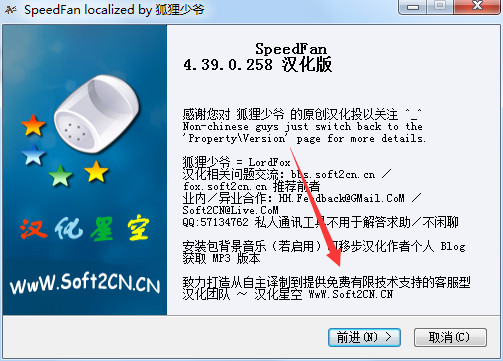
4、出现软件授权协议,选择:我接受;
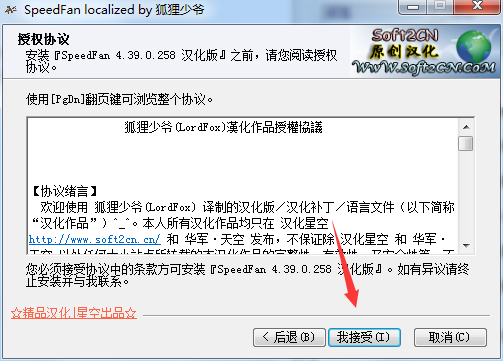
5、出现软件说明,选择:了解;
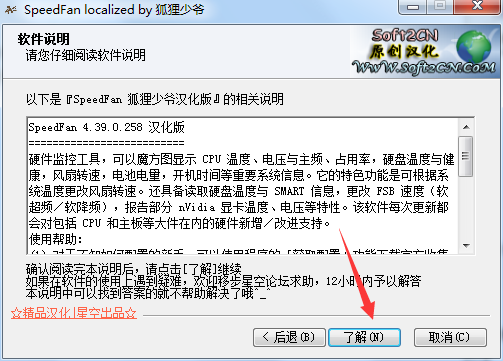
6、选择安装的组件,选择:前进;
7、选择软件安装位置,默认的安装位置是:C:\Program Files (x86)\SpeedFan。然后选择:前进;
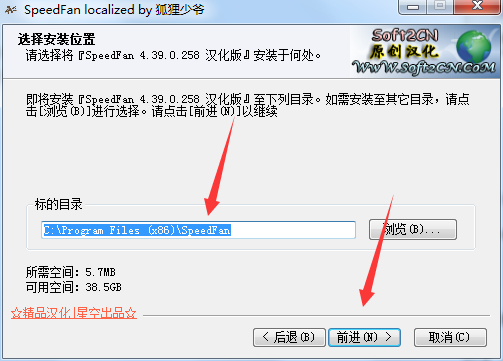
8、选择开始菜单栏的软件快捷方式与名称,默认为:SpeedFan 4.39.0.258 汉化版,选择:安装;
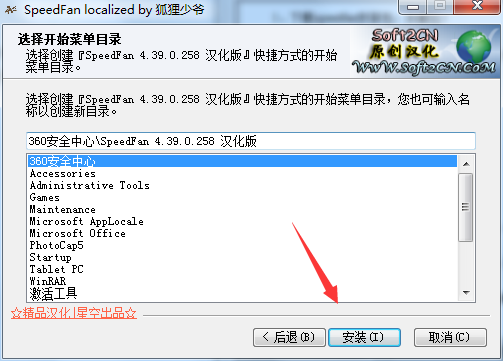
9、软件程序自动安装,然后,speedfan软件安装成功!
使用方法
1、软件已经安装完成,点击进入软件的主界面,出现下图界面;
2、下图红框里面包括了读取、时钟、信息、魔方、S.M.A.R.T、图表等;
3、下图红框里面包括了最小化、配置、自动调整风扇的转速等;
4、下图红框里面可以进行查看您的CPU占有率等;
5、下图红框里面是速度的查看。
使用技巧
CPU风扇转速自动调节方法
先简单说说主板的风扇调速功能以及主板上的风扇接口。主板的风扇调速功能分为PWM模式和DC模式两种,不同品牌不同型号的主板采用不同的模式,也可能两种模式均支持,具体支持哪种模式得去主板bios里面去看。
所谓PWM模式,是指风扇的调速需要通过一根调速信号线实现,这种风扇即4pin接口(4pin接口和电源引出的D型口不是一回事)风扇。一般来说4pin风扇市面上比较难买到,它往往只搭配在原装的散热器上。而我们比较常见的还是3pin风扇,插在主板的3pin输出口上,只有支持DC调速模式的主板才可以对3pin风扇进行调速。不过绝大部分主板都采用PWM模式对CPU风扇进行调速。使用SPEEDFAN对CPU风扇转速进行自动调节的前提就是主板支持以上两种模式中的任何一种。
虽说大部分主板都对CPU风扇有自动调节功能,然而主板自带的调速功能往往不尽人意,比如依然觉得噪声很大,或者希望能在玩游戏时开启风扇,不玩游戏时关闭风扇等。这时候就可以使用SPEEDFAN这个软件来对CPU风扇进行更加个性化的控制。至于使用SPEEDFAN控制CPU风扇时候是否需要开启主板bios里的风扇自动控制功能,我也不是很确定,反正我是关了的。
运行SpeedFan,经过一阵子检测之后,出现界面。
使用帮忙
(1)对于不知如何配置的新手,可以使用程序的「获取配置」功能下载官方收集的各种型号主板的配置文件作为参考。
(2)除软件内置的对硬盘健康及性能的评估特性外,您还可以使用「在线分析」功能来对您的硬盘进行更深入的评估。
 Advanced Driver Updater(驱动更新软件) V4.5.1086.17605 中文安装版
Advanced Driver Updater(驱动更新软件) V4.5.1086.17605 中文安装版 Ecap(摄像头软件) V2.7.0.1158 绿色版
Ecap(摄像头软件) V2.7.0.1158 绿色版 Smart Driver Updater(驱动更新工具) V5.0.324 英文安装版
Smart Driver Updater(驱动更新工具) V5.0.324 英文安装版 BatteryInfoView(电池状态查看软件) V1.22 绿色版
BatteryInfoView(电池状态查看软件) V1.22 绿色版 FurMark(显卡运行模式选择工具) V1.15.10 多国语言绿色版
FurMark(显卡运行模式选择工具) V1.15.10 多国语言绿色版 SupersCan(端口扫描器) V4.0 绿色中文版
SupersCan(端口扫描器) V4.0 绿色中文版 Angry IP Scanner(ipscan) V2.21 绿色中文版
Angry IP Scanner(ipscan) V2.21 绿色中文版 网络设备端口扫描工具 V1.0 绿色免费版
网络设备端口扫描工具 V1.0 绿色免费版 AIDA64 Engineer(硬件检测工具) V5.60.3782 多国语言绿色版
AIDA64 Engineer(硬件检测工具) V5.60.3782 多国语言绿色版 SDFormatter V4.0官方中文版
SDFormatter V4.0官方中文版